Умные часы с gps — GPS трекер инструкция
Корзина: пусто8(909)7638667
Инструкция
В часы необходимо вставить сим-карту, поддерживающую 2G интернет, в боковой слот или под аккумулятор в зависимости от модели. Предварительно можно вставить сим-карту в Ваш смартфон для проверки пин-кода (если есть – надо отключить), обязательно наличие интернета. Для этого выйдите в браузер.
Считав QR код на инструкции, вы сможете скачать программу SeTracker.
Или найдите SeTracker вручную в PlayMarket или AppleStore и скачайте на Ваш смартфон или планшет.
Нажмите на кнопку регистрация. Введите свой номер телефона как логин, придумайте и запомните пароль. !!! Важно! Выберите при регистрации регион «Европа и Африка» и русский язык. Зарегистрируйте, затем войдите в приложение.
| ID. На обратной стороне часов, Вы можете видеть QR код. Если у Вас установлено Приложение для считывания QR кода, откройте его и направьте фокус на этот код. Часы будут зарегистрированы автоматически. Если Вы хотите внести данные вручную, внесите ID часов. Если у Вас указан Rec код, тогда установите программу по считыванию QR кода, и считайте его. Если нет возможности, обратитесь к нам, мы предоставим Вам код ID, который соответствует Вашему Rec коду. Логин Это Ваш номер телефон Имя Имя ребенка Телефон Телефон сим-карты, установленной в часы. Нужно ввести с 8. Пароль Пароль нужно придумать, запомнить и записать |
Где ребенок? Геолокация на карте. Голосовые сообщения. Можно отправлять и получать текстовые и голосовые сообщещния. Здоровье. Настройка шагомера и других функций. Отчеты. Маршруты передвижения Геозоны. Сообщение. Список служебных сообщений: о снятии часов, о выходе из геозоны, о низком заряде часов. Будильник. Устанавливается из программы. Сообщение в определенное время приходит на часы. Где Найти? Функция «Анти-лост» необходима, если потеряли часы дома. Настройки. Необходимо заполнить служебную информацию. | SOS номера. Необходимо прописать номера, на которые будет отправлен SOS сигнал. Обратный звонок. Функция прослушки. Нужно внести номер, на который должен поступить «тихий» звонок. Режим. Частота отправки сигнала о местоположении на спутник. Чем чаще, тем быстрее разряжаются часы. Не беспокоить. Устанавливается время, в течение которого на телефон нельзя позвонить. Настройка сообщений. Нужно ввести номер телефона через 8, на который будут поступать служебные сообщения о низком заряде, SOS и о снятии часов. Разрешенные номер. Номера, с которых можно позвонить на часы. Телефонная книга. Номера на которые можно позвонить с часов. Язык и время. Установка времени на часах. Для Москвы +3.00 Датчик снятия с руки. Можно включить или выключить LBS. Локация по сотовым вышкам. Для корректной работы часов, должна быть включена Удаленное отключение. Можно из Приложения отключить часы.
|
Если часы отключаются — зарядите их с помощью USB шнура.
Заряжайте часы от компьютера или ноутбука! Нельзя использовать зарядные устройства для смартфонов, где указано сила тока больше 1000 мА. Некоторые зарядки для старых смартфонов подходят — читайте, что написано на зарядке.
Как настроить детские смарт часы
На чтение 12 мин Просмотров 2.1к. Опубликовано Обновлено
Содержание
- Подготовительные работы: покупка SIM-карты и зарядка устройства
- Включение умных часов для детей
- Подключение к интернету
- Как настроить и подключить к телефону детские часы
- Как настроить время
- Геолокация
- Прослушивание
- Информирование о снятии с руки
- Клавиша SOS
- Несколько вариантов приложений
- Функции умных часов для детей
- Настройка Smart Baby Watch
Подготовительные работы: покупка SIM-карты и зарядка устройства
Устройство smartwatch имеет двухстороннюю связь и GPS-мониторинг и требует поддержки мобильной сети, которая обычно включает в себя план передачи данных и дополнительную плату за передачу данных.
SIM-карта стандартного размера не будет работать. В зависимости от конкретной модели, необходимо купить микро или нано. Обратите внимание на еще один момент: большинство смартфонов используют 2G-связь, поэтому оператор должен работать в этом стандарте.
Вам необходимо вставить SIM-карту в смартфон, чтобы проверить наличие денег на счету и отключить ввод PIN-кода. Также важно проверить активность карты, позвонив по телефону.
При этом, не включив гаджет, необходимо его перезарядить — на экране появится индикатор (он должен быть заполнен на 100%). Когда аккумулятор будет полностью заряжен, Вы можете вставить SIM-карту непосредственно в часы.
Перед тем, как вставить SIM-карту в детские часы, необходимо убедиться, что на SIM-карте включена передача пакетных данных и функция запроса PIN-кода отключена. Это можно сделать, вставив сначала карту в смартфон.
Микро SIM-карта вставляется в различные модели по-разному. Некоторые требуют, чтобы вы открыли заднюю крышку устройства и вставить его в слот под батарейкой, в то время как другие имеют слот на стороне часов под резиновой крышкой или что-то в этом роде. Например:
Следите за тем, чтобы SIM-карта была вставлена с правильной стороны. Как правило, на вилке гнезда есть маленькое изображение карты, которое направляет туда, где должна быть сторона с обрезанным углом.
Включение умных часов для детей
Настройка интеллектуальных часов ребенка начинается с включения устройства. Для этого у каждой модели есть специальная кнопка. Часы удерживаются в течение 2-3 секунд, а затем включаются. При наличии активной SIM-карты выключить смарт-часы таким же образом нельзя. Для этого с родительского смартфона отправляется SMS pw,123456,poweroff#. Эта команда состоит из следующих компонентов:
- pw — это сочетание букв, общих для всех команд, посылаемых со смартфона на часы вашего ребенка.
- 123456 — пароль по умолчанию, установленный производителем.
- выключение питания — требует настроек.
- # — знак латекса указывает, что команда закрыта.
После того, как часы будут включены, Вы можете сделать дополнительные настройки.
Подключение к интернету
Прежде чем полностью настроить интеллектуальные часы ребенка, необходимо подключиться к Интернету. Как правило, данная услуга предоставляется оператором мобильной связи.
- Проверьте стоимость через личный шкаф и убедитесь, что интернет-услуга доступна.
- Откройте главное меню и нажмите кнопку настройки (рис. 1) или кнопку настройки.
- В меню настроек появится пункт «Опции подключения» (рис. 2). В других моделях это можно назвать «передачей данных».
- Некоторые типы установленных прошивок не поддерживают автоматические настройки Интернета. Появится экран со словом «Пусто» (рис. 3).
- В этой ситуации для создания новой учетной записи войдите в раздел Опции. В специальной форме Вы вручную вводите необходимые данные, предоставленные Вашим оператором мобильной связи.
- Все внесенные изменения сохраняются, после чего проверяется доступность и работоспособность интернета.
Как настроить и подключить к телефону детские часы
Все основные настройки и функции часов могут быть выполнены из мобильного приложения. Вы можете использовать SeTracker, например, для этой цели.
После установки этой программы на телефон необходимо выбрать регион (Европа и Африка) и определенный языковой интерфейс в появившемся окне. Здесь следует уточнить, что если во время регистрации будет выбран не тот регион, то изменить его самостоятельно, увы, не получится, а смарт-часы в программе вообще не будут отображаться. В этом случае Вас спасет только полный сброс настроек.
После этого вам нужно будет пройти процесс регистрации и ввести следующие данные:
- Код лицензии. Он расположен на задней части гаджета. Вы можете ввести код лицензии вручную или просто отсканировать специальный QR-код.
- Логин. Здесь необходимо ввести активный адрес электронной почты.
- Имя ребенка.
- Номер телефона. Введите только активный номер, так как это номер, на который будет отправлено SMS-сообщение для восстановления пароля в случае его утери.
- Пароль и его последующее подтверждение.

Когда процедура будет завершена, вам нужно будет нажать OK и в новом окне указать пароль и имя учетной записи. После регистрации вы получите доступ ко всем функциям и интерфейсу приложения.
Как настроить время
Как я могу установить время на умных часах моего ребенка? Для этого просто выполните следующие действия:
- Иди в приложение SeTracker.
- Откройте вкладку «Настройки» и вкладку «Язык и время».
- В новом окне выберите Восточное Гринвичское время +3.
- Установите флажок в правом верхнем углу с надписью «Летнее время».
- Подтвердите все действия простым нажатием кнопки OK.
Геолокация
Эта функция позволяет отметить на карте приложения специальную геозону. Когда Ваш ребенок пересекает эту зону, интеллектуальные часы автоматически посылают уведомление на телефон родителя.
У всех умных часов для детей есть три способа определить их местоположение:
- на GPS;
- на LBS;
- по WiFi сигналу.

GPS позиционирование осуществляется путем обмена данными через спутник. Когда в приложении активируется команда «где находится ребенок», на спутник посылается запрос, который с большой точностью определяет положение устройства на карте.
Поиск сигнала через LBS означает проведение геолокации через вышки GSM выбранного оператора сотовой связи. Такое обнаружение сигнала от часов имеет значительную ошибку.
Примечание: Переход на метод геолокации LBS происходит при потере прямого сигнала со спутника — если ребенок находится в помещении или под землей.
Самый точный способ — определить местонахождение гаджета с помощью WiFi-сигнала. Часы автоматически собирают сетевые данные (даже если они находятся под паролем) и передают их через Интернет. Однако только самые передовые модели могут определить геолокацию таким образом.
Прослушивание
Часто интеллектуальные часы для детей поставляются с эксклюзивным режимом прослушивания, который может быть активирован без ведома ребенка. Вы можете включить перехват, выбрав опцию «Обратный звонок» в мобильном приложении.. При этом программа посылает запрос на интеллектуальные часы, который заставляет гаджет набирать номер телефона родителя, не показывая никаких действий на дисплее. Это очень удобно, когда родитель хочет знать о событиях, происходящих вокруг его ребенка.
Вы можете включить перехват, выбрав опцию «Обратный звонок» в мобильном приложении.. При этом программа посылает запрос на интеллектуальные часы, который заставляет гаджет набирать номер телефона родителя, не показывая никаких действий на дисплее. Это очень удобно, когда родитель хочет знать о событиях, происходящих вокруг его ребенка.
Важно: При настройке гаджета, введите правильный номер телефона в поле «Обратный звонок», на который «spywatch» позже перезвонит.
Информирование о снятии с руки
Датчик снятия руки представляет собой маленькое прямоугольное окно внутри браслета и предназначен для уведомления родителя о снятии или потере гаджета. Он отображается на дисплее в виде двух «волнистых линий» — индикатор гаснет при снятии прибора с руки.
Примечание: Сигнал к снятию гаджета с запястья поступает только после того, как ребенок 10 минут носил часы. Это сделано для защиты от ложных тревог.
Эта опция включается автоматически. Его можно отключить, сняв галочку с соответствующего поля в клиентском приложении.
Клавиша SOS
В телефоне детских часов производители предусмотрели экстренную кнопку «SOS», которая при длительном удержании последовательно набирает три контакта плюс адресную книгу, которые перечислены в SeTracker.. Если гаджет не смог дозвониться до первого номера в списке, он звонит на следующий номер и т.д. Эта кнопка также используется для приема входящего звонка.
Несколько вариантов приложений
Для наблюдения за ребенком с помощью GPS-трекера смартфона или планшета необходимо установить приложение. С помощью этого приложения родители отслеживают местоположение своего ребенка, слушают разговоры, настраивают гео-фехтование и многое другое. Но если у вас нет смартфона, вы можете воспользоваться веб-версией (см. ниже).
Операционная система, на которой работает ваш смартфон, определяет, какое приложение вам нужно установить на него. Большинство производителей смартфонов для детей также производят приложения для них или рекомендуют наиболее популярные из доступных приложений.
Большинство производителей смартфонов для детей также производят приложения для них или рекомендуют наиболее популярные из доступных приложений.
- SeTracker
Бесплатное приложение smartwatch для детей, которое подходит для большинства китайских устройств. Благодаря своей простоте и доступности SeTracker стал самым популярным приложением. Приложение работает на IOS и Android устройствах. Есть русский перевод. Тем не менее, иногда бывают сбои, хотя вы не должны ожидать слишком многого от бесплатного приложения.
Среди минусов можно отметить отсутствие технической поддержки, отсутствие некоторых функций для одних и тех же моделей от разных поставщиков. Из плюсов все важные функции: подслушивание, геозон, отслеживание маршрута и т.д.
Приложение существует в трех версиях, вторая и третья практически не отличаются друг от друга. В Интернете можно найти сайты, которые претендуют на роль официального источника — это не более чем сторонний ресурс, не имеющий отношения к разработчикам и не связанный с ними. Сайт разработчиков можно найти на сайте en.3g-elec.com.
Сайт разработчиков можно найти на сайте en.3g-elec.com.
- Где мои дети?
Русская разработка приложения «умные часы» для детей. Приложение является платным и может работать на Android и iOS. Отмечается, что есть техническая поддержка, а серверы стабильны. Бесплатный пробный период составляет 7 дней.
Приложение «Где мои дети», в дополнение к своим основным функциям, позволяет вам это сделать:
- Сфотографируйте с помощью камеры гаджета (если поддерживается) и посмотрите, что делает ребенок.
- Просмотрите статистику использования приложений и посмотрите, когда, что и как много ваш ребенок использовал их.
- Подключите несколько детей в одном приложении, даже если они будут отображаться на разных экранах.
Недостатки приложения: оно работает не со всеми моделями часов. Поэтому убедитесь, что ваши устройства поддерживаются организацией «Где мои дети».
- Вокка Локка
Еще одно платное русское приложение с пробным периодом. Вы можете использовать Wokka Lokka совершенно бесплатно, но с ограниченной функциональностью.
Вы можете использовать Wokka Lokka совершенно бесплатно, но с ограниченной функциональностью.
Приложение позволяет контролировать гаджеты через веб-интерфейс, в отличие от большинства приложений. Приложение работает с любым смартфоном на любой операционной системе и в браузере. Существует хорошая служба поддержки, которая поможет вам с любыми вопросами.
Единственным существенным недостатком является отсутствие в программе отображения будильника, шагомера и показаний пульса.
Функции умных часов для детей
Наиболее распространенные функции в интеллектуальных часах для детей:
- Громкая связь — обычно присутствует во всех моделях с SIM-картой и позволяет совершать и принимать звонки.
- Геозона (проверка периметра) — позволяет установить контрольную точку и определенный периметр вокруг нее. Уведомление отправляется на родительское устройство при превышении контрольного периметра. Используется для установки разрешений для ребенка, например, на территории школы, рядом с домом, на тренировках, а также для отслеживания изменений в заданном маршруте.

- Маршрут и история движения — отображает все маршруты, по которым путешествовал ваш ребенок, и позволяет просмотреть историю за день, неделю, месяц.
- Кнопка SOS — это удобно расположенная кнопка другого размера, которая позволяет отправлять экстренное сообщение на родительские устройства. В зависимости от модели Smart Baby Watch кнопка SOS может отправить короткую аудиозапись окрестностей ребенка вместе с сообщением и отправить уведомления на несколько родительских устройств.
- Датчик пикапа — посылает уведомление родителям о том, что интеллектуальные часы были сняты с их руки.
- Прослушивание — часы звонят по указанному номеру в режиме «стелс», включают микрофон и позволяют услышать, что происходит вокруг микрофона. Динамики и экран не включены — все спрятано, и ребенок не знает, что его слушают. Вы можете активировать режим прослушивания из приложения или отправив текстовый код в Smart Baby Watch — только с родительских номеров, вы не можете отправить текстовую команду с чужого смартфона.

- Шагомер — измеряет количество предпринятых вами шагов.
- Монитор пульса — вычисляет пульс.
- Мониторинг сна — определяет стадии сна и дает рекомендации по улучшению отдыха.
- Умный будильник — разбудит малыша в наиболее подходящую, неглубокую стадию сна, что облегчит пробуждение и позволит чувствовать себя более отдохнувшим.
- Фитнес-приложения не являются особенно распространенной функцией детских часов, позволяя вам контролировать активность вашего ребенка, тренировочную нагрузку и расход калорий.
- Чат — позволяет получать и отправлять сообщения людям из одной группы в приложении.
- Телефонная книга — многие модели интеллектуальных часов для детей имеют ограниченную функциональность и поддерживают 2-10 телефонных номеров, внесенных в список контактов, на которые может звонить ребенок. Есть устройства, которые имеют полную телефонную книгу, которую можно зарегистрировать самими часами и приложениями.
- Циферблаты представляют собой визуальные изменения экранной заставки, обычно 3-4 варианта.

- Сообщает родителям, когда батарея гаджета разряжена.
Потребность в функциях зависит от возраста ребенка — для первоклассников нет необходимости в телефонной книге, играх и фитнес-приложениях, для подростка эти функции окажутся актуальными.
Настройка Smart Baby Watch
Это устройство — настоящая находка для родителей. Smart Baby Watch поможет Вам общаться с малышом и даст знать, если он находится в опасности. Как мне настроить мои детские часы? Перед подключением к телефону вы покупаете микро SIM-карту.
Инструкция по настройке часов Smart Baby Watch подробно описывает, как настроить Smart Baby Watch.
- Активируйте SIM-карту, вставив ее в обычный телефон;
- Отключает запрос PIN-кода и загрузку меню;
- Перезагрузите счет и подождите, пока деньги поступят на ваш баланс;
- Подключитесь к Интернету на SIM-карте, выбрав 2G (EDGE) для более старых версий или 3G для более новых версий;
- Извлеките карту из телефона и вставьте ее в часы.

Как вставить карту? С помощью входящей в комплект поставки отвертки откройте крышку и снимите аккумулятор. Вставьте SIM-карту. Заново вставьте аккумулятор. Закройте крышку и затяните винты. SIM-карта установлена.
Иногда родители не знают, как включить часы. Они включают его кнопкой питания. Зарядите счет, как обычный телефон.
Источники
- https://HonestTop.ru/kak-nastroit-detskie-umnye-chasy
- https://sysadmin-note.ru/kak-nastroit-detskie-smart-chasy/
- https://fitnessbraslet.com/kids/nastroit-detskie-chasi-instruktia.html
- https://hitech-online.ru/smartfony-i-gadzhety/smart-chasy/kak-nastroit-detskie-s-gps.html
- https://TexnoGu.ru/elektronika/gadzhety/kakie-detskie-smart-chasy-luchshe-vybrat.html
- https://smart-planets.ru/umnye-chasy/kak-nastroit-smart-chasy-dlya-detej/
Руководство пользователя | Смарт-часы COSMO для детей — COSMO Technologies, Inc.
Руководство пользователя | Смарт-часы COSMO для детей — COSMO Technologies, Inc. перейти к содержанию
перейти к содержаниюРуководство пользователя
Получите максимум от JrTrack и родительского приложения COSMO: Mission Control!
Открыть руководство пользователя Быстрый просмотр[split_t4nt]Сравнить[split_t4nt][split_t4nt]Добавить в корзину[split_t4nt] Пожалуйста, подождите. Инициализируется установщик темы.’; var scDesignData = {«style»:»simple»,»position»:»right»,»width»:»350px»,»codeButtonColor»:»#004FEB»,»codeButtonBackgroundColor»:»#fff»,»codeButtonBorderColor»: «#E6EBF0″,»submitButtonBorderColor»:»#5aaa34″,»loadingBg»:»#339933″,»spinnerColor»:»#ffffff»,»inputColor»:»#2D3241″,»inputBg»:»#ffffff»,»inputBorder»:»#E6EBF0″,»discountInfoColor»:»#2D3241″,»discountInfoBg «:»#fafafa»,»discountInfoBorder»:»#e1e1e1″} || {}; окно.scIsCartPage = ложь; window.scCartData = {«примечание»:null,»атрибуты»:{},»original_total_price»:0,»total_price»:0,»total_discount»:0,»total_weight»:0.0,»item_count»:0,»items «:[],»requires_shipping»:false,»валюта»:»USD»,»items_subtotal_price»:0,»cart_level_discount_applications»:[],»checkout_charge_amount»:0}; если (!window. scMoneyFormat) window.scMoneyFormat = ‘${{сумма}}’;
окно.scDesignConfig = {
стиль: scDesignData.style || ‘простой’,
позиция: scDesignData.position || ‘верно’,
ширина контейнера: {
ширина: scDesignData.width || «350 пикселей»
},
кнопка кода: {
цвет: scDesignData.codeButtonColor || ‘#ффф’,
backgroundColor: scDesignData.codeButtonBackgroundColor || ‘# 5ааа34’,
граница: ‘1px сплошная’ + (scDesignData.codeButtonBorderColor || ‘#5aaa34’)
},
кнопка отправки: {
borderColor: scDesignData.submitButtonBorderColor
},
загрузкаBg: {
фон: scDesignData.loadingBg || № 339933 ‘
},
спиннер: {
обводка: scDesignData.spinnerColor || ‘#фффффф’
},
ввод кода: {
borderColor: scDesignData.inputBorder || ‘#ааааа’,
цвет: scDesignData.inputColor || ‘# 339933’,
backgroundColor: scDesignData.
scMoneyFormat) window.scMoneyFormat = ‘${{сумма}}’;
окно.scDesignConfig = {
стиль: scDesignData.style || ‘простой’,
позиция: scDesignData.position || ‘верно’,
ширина контейнера: {
ширина: scDesignData.width || «350 пикселей»
},
кнопка кода: {
цвет: scDesignData.codeButtonColor || ‘#ффф’,
backgroundColor: scDesignData.codeButtonBackgroundColor || ‘# 5ааа34’,
граница: ‘1px сплошная’ + (scDesignData.codeButtonBorderColor || ‘#5aaa34’)
},
кнопка отправки: {
borderColor: scDesignData.submitButtonBorderColor
},
загрузкаBg: {
фон: scDesignData.loadingBg || № 339933 ‘
},
спиннер: {
обводка: scDesignData.spinnerColor || ‘#фффффф’
},
ввод кода: {
borderColor: scDesignData.inputBorder || ‘#ааааа’,
цвет: scDesignData.inputColor || ‘# 339933’,
backgroundColor: scDesignData. inputBg || ‘#фффффф’
},
информация о скидках: {
фон: scDesignData.discountInfoBg || ‘#фафафа’,
граница: ‘1px сплошная’ + (scDesignData.discountInfoBorder || ‘#e1e1e1’),
цвет: scDesignData.discountInfoColor || ‘# 535353’
}
};
если (!window.scTranslationConfig) {
window.scTranslationConfig = {«placeholder»:»Код скидки или подарочная карта»,»submitBtn»:»Применить»,»codeLabel»:»Код:»,»discountLabel»:»Скидка:»,»giftCardLabel»:»Подарочная карта :»,»total»:»Всего:»,»errorAutomaticDiscount»:»К этому заказу применена скидка. Вы не можете добавить другую скидку»,»errorCode»:»Не удалось найти действительную скидку, соответствующую введенному коду «,»tooManyAttempts»:»Слишком много попыток, повторите попытку через несколько минут»,»errorNetwork»:»Произошла ошибка сети. Вы можете ввести код скидки во время оформления заказа»,»authorized»:»Скидки доступны только для авторизованных users»,»messages»:{«shopify.
inputBg || ‘#фффффф’
},
информация о скидках: {
фон: scDesignData.discountInfoBg || ‘#фафафа’,
граница: ‘1px сплошная’ + (scDesignData.discountInfoBorder || ‘#e1e1e1’),
цвет: scDesignData.discountInfoColor || ‘# 535353’
}
};
если (!window.scTranslationConfig) {
window.scTranslationConfig = {«placeholder»:»Код скидки или подарочная карта»,»submitBtn»:»Применить»,»codeLabel»:»Код:»,»discountLabel»:»Скидка:»,»giftCardLabel»:»Подарочная карта :»,»total»:»Всего:»,»errorAutomaticDiscount»:»К этому заказу применена скидка. Вы не можете добавить другую скидку»,»errorCode»:»Не удалось найти действительную скидку, соответствующую введенному коду «,»tooManyAttempts»:»Слишком много попыток, повторите попытку через несколько минут»,»errorNetwork»:»Произошла ошибка сети. Вы можете ввести код скидки во время оформления заказа»,»authorized»:»Скидки доступны только для авторизованных users»,»messages»:{«shopify. checkout.order_summary.cart_does_not_meet_discount_requirements_notice»:»\u003cstrong\u003e{{ code }}\u003c\/strong>код скидки недействителен для товаров в вашей корзине»,» shopify.checkout.order_summary.discount_requires_customer_notice»:»Введите информацию о доставке, чтобы применить код скидки \u003cstrong\u003e{{ code }}\u003c\/strong>»,»shopify.checkout.order_summary.customer_does_not_meet_discount_requirements_notice»:»\u003cstrong \u003e{{ code }}\u003c\/strong>код скидки сейчас недоступен для вас»,»shopify.checkout.order_summary.shipping_information_does_not_meet_discount_requirements_notice»:»\u003cstrong\u003e{{ code }}\u003c\/ strong>код скидки недоступен для вашего адреса доставки»,»shopify.checkout.order_summary.customer_already_used_once_per_customer_discount_notice»:»Код скидки {{ code }} уже использован»,»shopify.checkout.field_errors.reduction_code_code_not_found»: «Введите действительный код скидки или подарочную карту»,»shopify.checkout.field_errors.reduction_code_discount_not_found»:»Введите действительный код скидки»,»shopify.
checkout.order_summary.cart_does_not_meet_discount_requirements_notice»:»\u003cstrong\u003e{{ code }}\u003c\/strong>код скидки недействителен для товаров в вашей корзине»,» shopify.checkout.order_summary.discount_requires_customer_notice»:»Введите информацию о доставке, чтобы применить код скидки \u003cstrong\u003e{{ code }}\u003c\/strong>»,»shopify.checkout.order_summary.customer_does_not_meet_discount_requirements_notice»:»\u003cstrong \u003e{{ code }}\u003c\/strong>код скидки сейчас недоступен для вас»,»shopify.checkout.order_summary.shipping_information_does_not_meet_discount_requirements_notice»:»\u003cstrong\u003e{{ code }}\u003c\/ strong>код скидки недоступен для вашего адреса доставки»,»shopify.checkout.order_summary.customer_already_used_once_per_customer_discount_notice»:»Код скидки {{ code }} уже использован»,»shopify.checkout.field_errors.reduction_code_code_not_found»: «Введите действительный код скидки или подарочную карту»,»shopify.checkout.field_errors.reduction_code_discount_not_found»:»Введите действительный код скидки»,»shopify. errors.discount_not_found»:»Не удалось найти действительную скидку, соответствующую введенному коду», «shopify.checkout.order_summary.discount_already_applied»:»К этому заказу применена скидка. Вы не можете добавить еще одну скидку»,»shopify.errors.discount_disabled»:»Эта скидка отключена»,»shopify.errors.discount_expired»:»Эта скидка больше не действует»,»shopify.errors.discount_limit_reached»: «Достигнут предел использования этой скидки»,»shopify.checkout.field_errors.reduction_code_gift_card_code_invalid»:»Введите действующую подарочную карту»,»shopify.checkout.field_errors.reduction_code_gift_card_unusable_with_subscriptions»:»Вы не можете использовать подарочную карту для покупки подписка»,»shopify.checkout.field_errors.reduction_code_gift_card_unusable»:»Вы не можете использовать подарочную карту для покупки другой подарочной карты»,»shopify.checkout.field_errors.gift_card_already_applied»:»Эта подарочная карта уже применена к вашему заказу «,»shopify.checkout.field_errors.gift_card_disabled»:»Эта подарочная карта больше не доступна»,»shopify.
errors.discount_not_found»:»Не удалось найти действительную скидку, соответствующую введенному коду», «shopify.checkout.order_summary.discount_already_applied»:»К этому заказу применена скидка. Вы не можете добавить еще одну скидку»,»shopify.errors.discount_disabled»:»Эта скидка отключена»,»shopify.errors.discount_expired»:»Эта скидка больше не действует»,»shopify.errors.discount_limit_reached»: «Достигнут предел использования этой скидки»,»shopify.checkout.field_errors.reduction_code_gift_card_code_invalid»:»Введите действующую подарочную карту»,»shopify.checkout.field_errors.reduction_code_gift_card_unusable_with_subscriptions»:»Вы не можете использовать подарочную карту для покупки подписка»,»shopify.checkout.field_errors.reduction_code_gift_card_unusable»:»Вы не можете использовать подарочную карту для покупки другой подарочной карты»,»shopify.checkout.field_errors.gift_card_already_applied»:»Эта подарочная карта уже применена к вашему заказу «,»shopify.checkout.field_errors.gift_card_disabled»:»Эта подарочная карта больше не доступна»,»shopify. checkout.field_errors.gift_card_expired»:»Срок действия этой подарочной карты истек»,»shopify.checkout.field_errors.gift_card_depleted»: «На этой подарочной карте не осталось средств»,»shopify.checkout.field_errors.gift_card_currency_mismatch»:»В этом заказе можно использовать только подарочные карты в {{ checkout_currency }}»,»shopify.checkout.field_errors.physical_gift_card_invalid_quantity»:»Физический Количество позиций подарочных карт должно соответствовать количеству кодов подарочных карт»,»shopify.checkout.field_errors.physical_gift_card_duplicate_code»:»Позиция физической подарочной карты содержит повторяющийся код»,»shopify.checkout.field_errors.physical_gift_card_invalid_code»:» Код физической подарочной карты недействителен»,»shopify.checkout.thank_you.gift_card_confirmation_by_text»:»Подарочные карты отправляются текстом. Если вы не получили свои, попробуйте отправить их еще раз или свяжитесь с нами»,»shopify.checkout.thank_you.gift_card_confirmation_by_email»:»Подарочные карты отправляются по электронной почте.
checkout.field_errors.gift_card_expired»:»Срок действия этой подарочной карты истек»,»shopify.checkout.field_errors.gift_card_depleted»: «На этой подарочной карте не осталось средств»,»shopify.checkout.field_errors.gift_card_currency_mismatch»:»В этом заказе можно использовать только подарочные карты в {{ checkout_currency }}»,»shopify.checkout.field_errors.physical_gift_card_invalid_quantity»:»Физический Количество позиций подарочных карт должно соответствовать количеству кодов подарочных карт»,»shopify.checkout.field_errors.physical_gift_card_duplicate_code»:»Позиция физической подарочной карты содержит повторяющийся код»,»shopify.checkout.field_errors.physical_gift_card_invalid_code»:» Код физической подарочной карты недействителен»,»shopify.checkout.thank_you.gift_card_confirmation_by_text»:»Подарочные карты отправляются текстом. Если вы не получили свои, попробуйте отправить их еще раз или свяжитесь с нами»,»shopify.checkout.thank_you.gift_card_confirmation_by_email»:»Подарочные карты отправляются по электронной почте. Если вы не получили свой, попробуйте отправить его еще раз или свяжитесь с нами»,»shopify.errors.gift_card_already_applied»:»Код уже был применен к вашей кассе»,»shopify.errors.gift_card_code_invalid»:»Код недействителен», «shopify.errors.gift_card_currency_mismatch»:»{{ gift_card_currency }} подарочные карты нельзя применить к заказам на {{ checkout_currency }}»,»shopify.errors.gift_card_depleted»:»На этой подарочной карте не осталось средств», «shopify.errors.gift_card_disabled»:»Подарочная карта отключена»,»shopify.errors.gift_card_expired»:»Срок действия подарочной карты истек»,»неожиданный»:»Произошла неизвестная ошибка. Вы можете ввести код скидки во время оформления заказа»},»freeShippingLabel»:»Бесплатная доставка»} || {«placeholder»:»Код скидки или подарочная карта»,»submitBtn»:»Применить»,»codeLabel»:»Code :»,»discountLabel»:»Скидка:»,»giftCardLabel»:»Подарочная карта:»,»total»:»Всего:»,»errorAutomaticDiscount»:»К этому заказу применена скидка. Вы не можете добавить еще одну скидку»,»errorCode»:»Не удалось найти действующую скидку, соответствующую введенному коду»,»tooManyAttempts»:»Слишком много попыток, повторите попытку через несколько минут»,»errorNetwork»:»Ошибка сети произошло.
Если вы не получили свой, попробуйте отправить его еще раз или свяжитесь с нами»,»shopify.errors.gift_card_already_applied»:»Код уже был применен к вашей кассе»,»shopify.errors.gift_card_code_invalid»:»Код недействителен», «shopify.errors.gift_card_currency_mismatch»:»{{ gift_card_currency }} подарочные карты нельзя применить к заказам на {{ checkout_currency }}»,»shopify.errors.gift_card_depleted»:»На этой подарочной карте не осталось средств», «shopify.errors.gift_card_disabled»:»Подарочная карта отключена»,»shopify.errors.gift_card_expired»:»Срок действия подарочной карты истек»,»неожиданный»:»Произошла неизвестная ошибка. Вы можете ввести код скидки во время оформления заказа»},»freeShippingLabel»:»Бесплатная доставка»} || {«placeholder»:»Код скидки или подарочная карта»,»submitBtn»:»Применить»,»codeLabel»:»Code :»,»discountLabel»:»Скидка:»,»giftCardLabel»:»Подарочная карта:»,»total»:»Всего:»,»errorAutomaticDiscount»:»К этому заказу применена скидка. Вы не можете добавить еще одну скидку»,»errorCode»:»Не удалось найти действующую скидку, соответствующую введенному коду»,»tooManyAttempts»:»Слишком много попыток, повторите попытку через несколько минут»,»errorNetwork»:»Ошибка сети произошло. reduction_code_code_not_found»:»Введите действительный код скидки или подарочную карту»,»shopify.checkout.field_errors.reduction_code_discount_not_found»:»Введите действительный код скидки» ,»shopify.errors.discount_not_found»:»Не удалось найти действующую скидку, соответствующую введенному коду»,»shopify.checkout.order_summary.discount_already_applied»:»К этому заказу применена скидка. Вы не можете добавить еще одну скидку»,»shopify.errors.discount_disabled»:»Эта скидка отключена»,»shopify.errors.discount_expired»:»Эта скидка больше не действует»,»shopify.errors.discount_limit_reached»: «Достигнут предел использования этой скидки»,»shopify.checkout.field_errors.reduction_code_gift_card_code_invalid»:»Введите действительную подарочную карту»,»shopify.checkout.field_errors.reduction_code_gift_card_unusable_with_subscriptions»:»Вы не можете использовать подарочную карту для покупки подписка»,»shopify.checkout.field_errors.reduction_code_gift_card_unusable»:»Вы не можете использовать подарочную карту для покупки другой подарочной карты»,»shopify.
reduction_code_code_not_found»:»Введите действительный код скидки или подарочную карту»,»shopify.checkout.field_errors.reduction_code_discount_not_found»:»Введите действительный код скидки» ,»shopify.errors.discount_not_found»:»Не удалось найти действующую скидку, соответствующую введенному коду»,»shopify.checkout.order_summary.discount_already_applied»:»К этому заказу применена скидка. Вы не можете добавить еще одну скидку»,»shopify.errors.discount_disabled»:»Эта скидка отключена»,»shopify.errors.discount_expired»:»Эта скидка больше не действует»,»shopify.errors.discount_limit_reached»: «Достигнут предел использования этой скидки»,»shopify.checkout.field_errors.reduction_code_gift_card_code_invalid»:»Введите действительную подарочную карту»,»shopify.checkout.field_errors.reduction_code_gift_card_unusable_with_subscriptions»:»Вы не можете использовать подарочную карту для покупки подписка»,»shopify.checkout.field_errors.reduction_code_gift_card_unusable»:»Вы не можете использовать подарочную карту для покупки другой подарочной карты»,»shopify. checkout.field_errors.gift_card_already_applied»:»Эта подарочная карта уже применена к вашему заказу «,»shopify.checkout.field_errors.gift_card_disabled»:»Эта подарочная карта больше не доступна»,»shopify.checkout.field_errors.gift_card_expired»:»Срок действия этой подарочной карты истек»,»shopify.checkout.field_errors.gift_card_depleted»: «На этой подарочной карте не осталось средств»,»shopify.checkout.field_errors.gift_card_currency_mismatch»:»В этом заказе можно использовать только подарочные карты в {{ checkout_currency }}»,»shopify.checkout.field_errors.physical_gift_card_invalid_quantity»:»Физический Количество позиций подарочных карт должно соответствовать количеству кодов подарочных карт»,»shopify.checkout.field_errors.physical_gift_card_duplicate_code»:»Позиция физической подарочной карты содержит повторяющийся код»,»shopify.checkout.field_errors.physical_gift_card_invalid_code»:» Код физической подарочной карты недействителен»,»shopify.checkout.thank_you.gift_card_confirmation_by_text»:»Подарочные карты отправляются текстом.
checkout.field_errors.gift_card_already_applied»:»Эта подарочная карта уже применена к вашему заказу «,»shopify.checkout.field_errors.gift_card_disabled»:»Эта подарочная карта больше не доступна»,»shopify.checkout.field_errors.gift_card_expired»:»Срок действия этой подарочной карты истек»,»shopify.checkout.field_errors.gift_card_depleted»: «На этой подарочной карте не осталось средств»,»shopify.checkout.field_errors.gift_card_currency_mismatch»:»В этом заказе можно использовать только подарочные карты в {{ checkout_currency }}»,»shopify.checkout.field_errors.physical_gift_card_invalid_quantity»:»Физический Количество позиций подарочных карт должно соответствовать количеству кодов подарочных карт»,»shopify.checkout.field_errors.physical_gift_card_duplicate_code»:»Позиция физической подарочной карты содержит повторяющийся код»,»shopify.checkout.field_errors.physical_gift_card_invalid_code»:» Код физической подарочной карты недействителен»,»shopify.checkout.thank_you.gift_card_confirmation_by_text»:»Подарочные карты отправляются текстом. Если вы не получили свои, попробуйте отправить их еще раз или свяжитесь с нами»,»shopify.checkout.thank_you.gift_card_confirmation_by_email»:»Подарочные карты отправляются по электронной почте. Если вы не получили свой, попробуйте отправить его еще раз или свяжитесь с нами»,»shopify.errors.gift_card_already_applied»:»Код уже был применен к вашей кассе»,»shopify.errors.gift_card_code_invalid»:»Код недействителен», «shopify.errors.gift_card_currency_mismatch»:»{{ gift_card_currency }} подарочные карты нельзя применить к заказам на {{ checkout_currency }}»,»shopify.errors.gift_card_depleted»:»На этой подарочной карте не осталось средств», «shopify.errors.gift_card_disabled»:»Подарочная карта отключена»,»shopify.errors.gift_card_expired»:»Срок действия подарочной карты истек»,»неожиданный»:»Произошла неизвестная ошибка. Вы можете ввести код скидки при оформлении заказа»},»freeShippingLabel»:»Бесплатная доставка»}; }
window.scPrimaryLocale = ‘en’;
если (!window.
Если вы не получили свои, попробуйте отправить их еще раз или свяжитесь с нами»,»shopify.checkout.thank_you.gift_card_confirmation_by_email»:»Подарочные карты отправляются по электронной почте. Если вы не получили свой, попробуйте отправить его еще раз или свяжитесь с нами»,»shopify.errors.gift_card_already_applied»:»Код уже был применен к вашей кассе»,»shopify.errors.gift_card_code_invalid»:»Код недействителен», «shopify.errors.gift_card_currency_mismatch»:»{{ gift_card_currency }} подарочные карты нельзя применить к заказам на {{ checkout_currency }}»,»shopify.errors.gift_card_depleted»:»На этой подарочной карте не осталось средств», «shopify.errors.gift_card_disabled»:»Подарочная карта отключена»,»shopify.errors.gift_card_expired»:»Срок действия подарочной карты истек»,»неожиданный»:»Произошла неизвестная ошибка. Вы можете ввести код скидки при оформлении заказа»},»freeShippingLabel»:»Бесплатная доставка»}; }
window.scPrimaryLocale = ‘en’;
если (!window.Настройка смарт-часов Samsung с телефоном или без него
Чтобы получить доступ ко всем интересным и полезным функциям, вам нужно подключить смарт-часы к телефону с помощью приложения Galaxy Wearable. Если ваш телефон недоступен, вы также можете настроить часы без телефона и подключить их к приложению Galaxy Wearable позже. После того, как все будет настроено, ваши смарт-часы и телефон превратятся в динамичный дуэт. Вы даже можете автоматически синхронизировать данные между ними, например информацию о тренировках из Samsung Health.
Вы даже можете автоматически синхронизировать данные между ними, например информацию о тренировках из Samsung Health.
Примечание: Доступные экраны и настройки могут различаться в зависимости от оператора, телефона или часов.
Приложение Galaxy Wearable подключает смарт-часы к совместимому телефону. Убедитесь, что ваш телефон находится в списке совместимых телефонов . Затем вы можете использовать приложение для управления и мониторинга функций ваших часов и приложений, установленных из Play Store. Но сначала убедитесь, что Bluetooth активирован на вашем телефоне.
Найдите и откройте Плей Маркет . Найдите и выберите Galaxy Wearable , а затем нажмите Установить .
После загрузки приложения нажмите ОТКРЫТЬ , а затем нажмите Пуск .
Выберите часы и следуйте инструкциям на экране, чтобы завершить процесс настройки.
Вас могут спросить, хотите ли вы восстановить настройки предыдущих смарт-часов Samsung.
 Выберите нужные часы, затем выберите данные, которые вы хотите восстановить, и следуйте инструкциям. Вы можете выбрать «Приложения», «Телефон», «Быстрая панель», «Здоровье Samsung», «Настройки», «Циферблат», «Плитки», «Виджеты» и «Сообщения».
Выберите нужные часы, затем выберите данные, которые вы хотите восстановить, и следуйте инструкциям. Вы можете выбрать «Приложения», «Телефон», «Быстрая панель», «Здоровье Samsung», «Настройки», «Циферблат», «Плитки», «Виджеты» и «Сообщения».При подключении смарт-часов к телефону вы увидите на часах подсказки для активации услуги вашего оператора. Если в ваших часах есть эта служба, следуйте подсказкам , завершите процесс активации и завершите настройку смарт-часов. Вы можете пропустить этот шаг, если не хотите получать сервис на своих часах или если у вас есть модель с поддержкой Wi-Fi.
Чтобы подключить дополнительное устройство, нажмите Меню (три горизонтальные линии) слева, нажмите + Добавить новое устройство , а затем выберите свое устройство. Вы можете переключаться между вашими устройствами в любое время.
Примечание: При необходимости вы можете получить доступ к настройкам специальных возможностей на экране приветствия на часах или фитнес-браслете.![]() Кроме того, если на подключенном телефоне настроены специальные возможности, вы можете настроить часы так, чтобы они соответствовали телефону.
Кроме того, если на подключенном телефоне настроены специальные возможности, вы можете настроить часы так, чтобы они соответствовали телефону.
Если у вас возникли трудности с подключением часов, см. наше руководство по устранению неполадок .
Примечание: Серии Galaxy Watch5 и Galaxy Watch5 несовместимы с устройствами iOS.
Если у вас есть iPhone, вы все равно можете легко настроить и подключить смарт-часы с помощью приложения Samsung Galaxy Watch из App Store. Если у вас есть фитнес-браслет, такой как Galaxy Fit, используйте для подключения приложение Samsung Galaxy Fit .
Сначала перейдите и откройте App Store . Найдите и выберите Samsung Galaxy Watch или Samsung Galaxy Fit , а затем нажмите ПОЛУЧИТЬ рядом с приложением.
После загрузки нажмите ОТКРЫТЬ , а затем нажмите НАЧАТЬ ПУТЕШЕСТВИЕ .
Выберите часы и следуйте инструкциям на экране, чтобы завершить процесс настройки.
 На часах вы увидите подсказки для активации услуги вашего оператора. Если в ваших часах есть эта служба, следуйте подсказкам и завершите процесс активации 9.0010 и завершите настройку умных часов.
На часах вы увидите подсказки для активации услуги вашего оператора. Если в ваших часах есть эта служба, следуйте подсказкам и завершите процесс активации 9.0010 и завершите настройку умных часов.Чтобы подключить другое устройство, нажмите Дополнительные параметры (три вертикальные точки), затем нажмите Подключить новое устройство и выберите свое устройство. Вам нужно будет отключить другое устройство перед подключением нового.
Примечание: Некоторые функции, такие как приложение электронной почты и Samsung Pay, недоступны на телефонах других производителей.
Если у вас возникли трудности с подключением часов, см.0009 руководство по устранению неполадок .
Примечание: Устройства серии Galaxy Fit, Fit2, Galaxy Watch5 и Galaxy Watch5 нельзя использовать без телефона.
Если у вас нет телефона, не беда! С некоторыми моделями часов вы по-прежнему можете использовать свои часы в одиночку. Перед настройкой нового мобильного плана вас могут спросить, хотите ли вы восстановить настройки часов из предыдущей резервной копии. Это может гарантировать, что вы сохраните все текущие приложения, настройки приложений и данные.
Перед настройкой нового мобильного плана вас могут спросить, хотите ли вы восстановить настройки часов из предыдущей резервной копии. Это может гарантировать, что вы сохраните все текущие приложения, настройки приложений и данные.
Когда часы включатся в первый раз, проведите пальцем вверх, а затем коснитесь значка вопрос отметка .
На следующем экране проведите вверх и коснитесь здесь . Нажмите Продолжить , а затем согласитесь с другими политиками.
Далее следуйте инструкциям по настройке часов без телефона.
Если ваши часы поддерживают LTE, вам будет предложено настроить тарифный план для мобильных данных.
Если у вас уже есть эта служба, проведите пальцем вниз, выберите, что у вас уже есть эта служба, а затем нажмите Далее .
Если у вас нет мобильного тарифного плана и вы хотите узнать больше, обратитесь к своему оператору мобильной связи.
 Или вы можете нажать Пропустить , чтобы продолжить настройку устройства.
Или вы можете нажать Пропустить , чтобы продолжить настройку устройства.
Другие ответы, которые могут помочь
Подключите Bluetooth-наушники к смарт-часам Samsung
Активируйте услугу LTE для часов Samsung Galaxy Watch
Управление приложениями на смарт-часах Samsung
Свяжитесь с нами
Свяжитесь с нами
Мы здесь для вас.
Напишите нам
Напишите нам начать онлайн-чат с Samsung
1-800-САМСУНГ Пн – Вс: 8:00 – 12:00 (EST)
Помощь в заказе
Акции Samsung
Позвоните или напишите нам Позвоните нам
Нужна помощь прямо сейчас?
Использование электронной почты в качестве способа связи было прекращено с 3 апреля 2019 года. Пожалуйста, свяжитесь с нами через чат для более быстрого ответа.
Пожалуйста, свяжитесь с нами через чат для более быстрого ответа.
Позвоните или напишите нам Позвоните нам
Чем мы можем вам помочь?
1-800-САМСУНГ 1-800-САМСУНГ
1-800-726-7864 1-800-726-7864
Мобильный 8:00–12:00 по восточному поясному времени 7 дней в неделю
Бытовая электроника и техника 8:00–12:00 по восточному поясному времени 7 дней в неделю
ИТ/вычисления 8:00 – 21:00 по восточному поясному времени 7 дней в неделю
Поддержка текста 24 часа в сутки 7 дней в неделю
© Samsung Electronics America, Inc.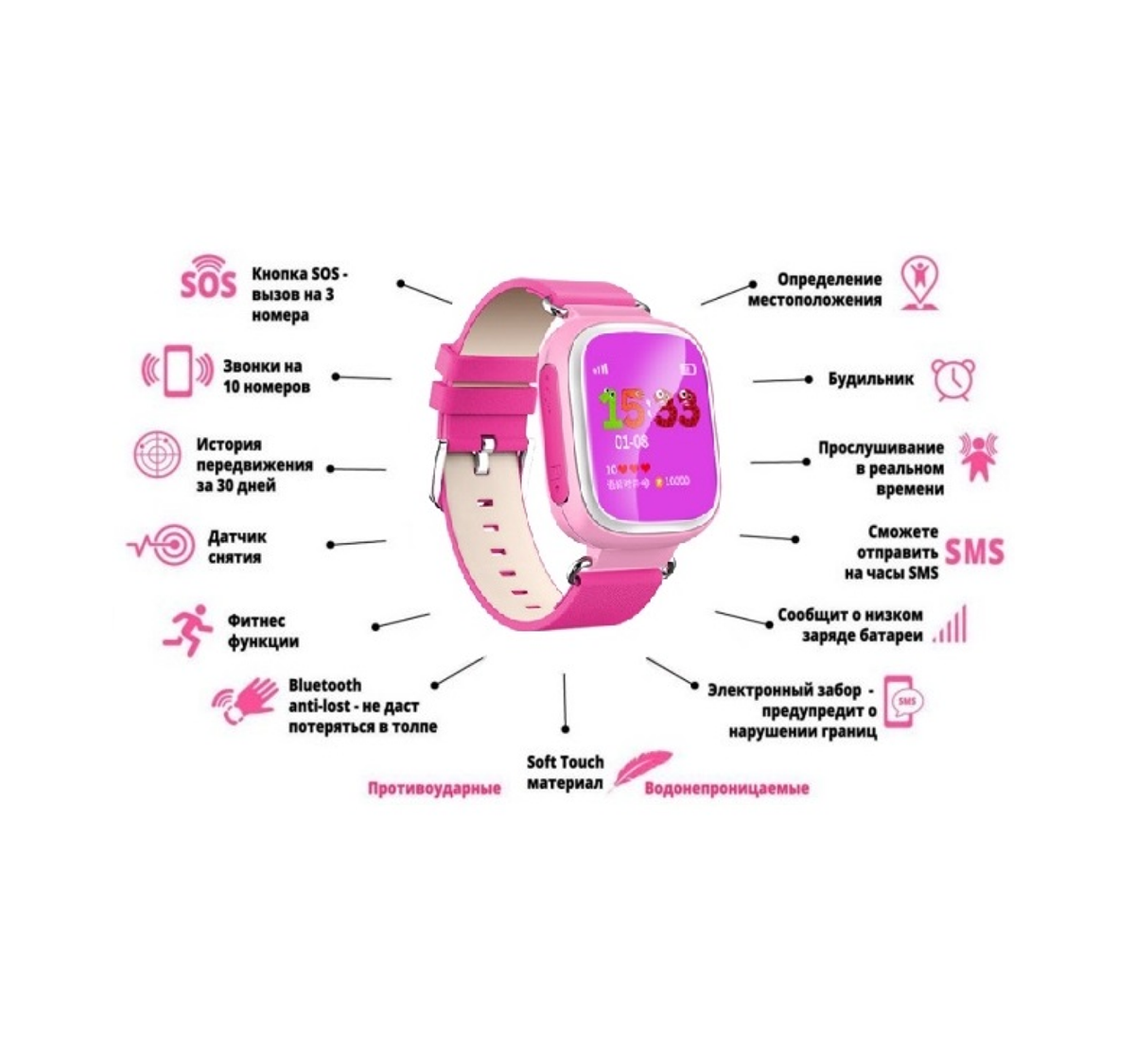

 ID
ID Установив гео-зону, например школу, Вы будете получать уведомления, когда ребенок выйдет из этой гео-зоны.
Установив гео-зону, например школу, Вы будете получать уведомления, когда ребенок выйдет из этой гео-зоны.







 Выберите нужные часы, затем выберите данные, которые вы хотите восстановить, и следуйте инструкциям. Вы можете выбрать «Приложения», «Телефон», «Быстрая панель», «Здоровье Samsung», «Настройки», «Циферблат», «Плитки», «Виджеты» и «Сообщения».
Выберите нужные часы, затем выберите данные, которые вы хотите восстановить, и следуйте инструкциям. Вы можете выбрать «Приложения», «Телефон», «Быстрая панель», «Здоровье Samsung», «Настройки», «Циферблат», «Плитки», «Виджеты» и «Сообщения». На часах вы увидите подсказки для активации услуги вашего оператора. Если в ваших часах есть эта служба, следуйте подсказкам и завершите процесс активации 9.0010 и завершите настройку умных часов.
На часах вы увидите подсказки для активации услуги вашего оператора. Если в ваших часах есть эта служба, следуйте подсказкам и завершите процесс активации 9.0010 и завершите настройку умных часов. Или вы можете нажать Пропустить , чтобы продолжить настройку устройства.
Или вы можете нажать Пропустить , чтобы продолжить настройку устройства.